来源:小编 更新:2025-02-16 06:28:46
用手机看
手机里的照片越来越多,是不是有时候想分享一张特别好看的照片,但又觉得原图太大,不太方便呢?别急,今天就来教你怎么在安卓手机上轻松裁剪照片,让你的照片更加精致!
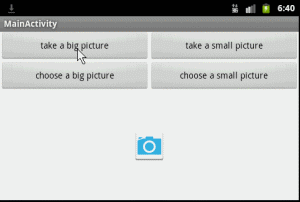
首先,打开你的安卓手机相册应用。相册里可能已经堆满了各种照片,找到你想要裁剪的那一张。点击它,进入查看大图模式。
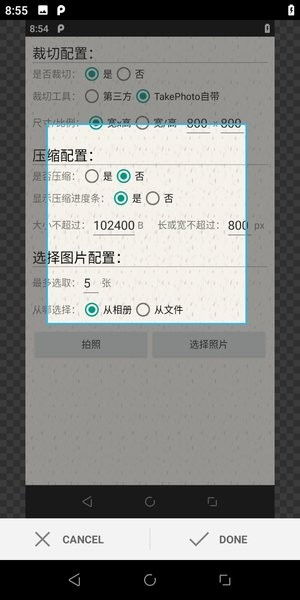
在查看大图模式下,你通常会看到一个编辑按钮,点击它。在弹出的编辑菜单中,找到“裁剪”或“编辑”这样的选项,点击进入。
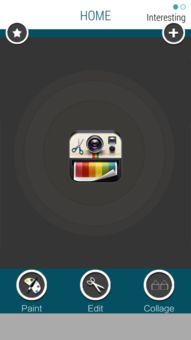
进入裁剪工具后,你会看到照片四周有四个小方框,这些方框代表了裁剪的参考线。你可以通过拖动这些方框来调整裁剪区域的大小和位置。
如果你想要按照特定的比例裁剪,比如4:3、16:9或者1:1,可以在裁剪工具中找到比例选项,选择你需要的比例。这样,裁剪后的照片就会按照这个比例显示。
裁剪比例设置好后,你可以通过拖动照片来调整裁剪区域的具体位置。如果你对裁剪后的效果不满意,可以点击“重置”按钮,重新开始裁剪。
有些安卓手机相册应用还提供了旋转、翻转等编辑功能,你可以在裁剪前先对照片进行一些调整,让照片看起来更加完美。
当你对裁剪效果满意后,点击“保存”或“完成”按钮。裁剪后的照片会自动保存到相册中,你可以随时查看或分享。
裁剪后的照片已经准备好分享给朋友和家人了。你可以通过微信、微博、QQ等社交平台,或者直接发送给需要的人。
1. 使用第三方应用:如果你的手机相册应用没有提供强大的裁剪功能,你也可以下载一些第三方照片编辑应用,如“美图秀秀”、“VSCO”等,它们通常提供更多高级的裁剪和编辑工具。
2. 备份原始照片:在裁剪照片之前,建议先备份原始照片,以防裁剪不满意需要恢复。
3. 注意隐私:在分享裁剪后的照片时,注意保护个人隐私,避免泄露敏感信息。
通过以上步骤,你就可以在安卓手机上轻松地裁剪照片了。快去试试吧,让你的照片更加个性化和美观!